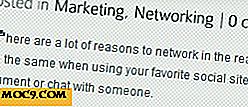Spela in och dela terminalsession med termen
Du kan enkelt spela in dina terminalsessioner med praktiskt taget alla skärminspelningsprogram. Du är dock mycket sannolikt att hamna med en överdimensionerad videofil. Det finns flera terminalskrivare tillgängliga i Linux, alla med egna styrkor och svagheter. Termen är ett verktyg som gör det ganska enkelt att spela in terminalsessioner, ladda upp dem, dela dem och bädda in dem på vilken webbsida som helst. På plussidan slutar du inte med någon stor fil att hantera.
Termen är öppen källkod, och projektet finns på denna GitHub-sida.
Relaterat : 2 enkla program som registrerar din terminalsession som video [Linux]
Installera termen för Linux
Termen kräver att du har Ruby installerat på din dator. Så här går du till att installera programmet.
gem installeringsperiod
Om du inte har Ruby installerat på ditt Linux-system:
sudo curl showterm.io/showterm> ~ / bin / showterm sudo chmod + x ~ / bin / showterm
Om du bara vill köra programmet utan installation:
bash <(curl record.showterm.io)
Du kan skriva showterm --help hjälp för hjälpskärmen. Om en hjälpsida inte visas är visningsperioden förmodligen inte installerad. Nu när du har Showterm installerat (eller kör den fristående versionen), låt oss dyka in med verktyget för att spela in.
Relaterat : Hur man registrerar terminalsession i Ubuntu
Inspelningsterminalsession

Inspelning av en terminalsession är ganska enkel. Från kommandoraden kör showterm . Detta bör starta terminalinspelningen i bakgrunden. Alla kommandon som skrivs in i kommandoraden härifrån registreras med termen. När du är klar med inspelningen trycker du på Ctrl + D eller skriver exit på kommandoraden för att stoppa inspelningen.
Termen ska ladda upp din video och skriva ut en länk till videon som ser ut som http://showterm.io/. Det är ganska olyckligt att terminalsessioner laddas upp direkt utan några uppmaningar. Var inte panik! Du kan radera eventuell uppladdad inspelning genom att ange showterm --delete . Innan du laddar upp dina inspelningar får du chansen att ändra tidpunkten genom att lägga till -e alternativet till visnings-kommandot. Om det inte går att ladda upp en inspelning, kan du använda showterm --retry att tvinga en försök igen.
När du tittar på dina inspelningar kan tidpunkten för videon också styras genom att lägga till "#slow", "#fast" eller "#stop" till webbadressen. Långsamt gör videon körs med normal hastighet; snabbt dubblar hastigheten; och sluta, som namnet antyder, stoppar videon.
Terminala terminalinspelningar kan enkelt läggas in på webbsidor via iframes. Detta kan uppnås genom att lägga iframe-källan till visningsvideoadressen som visas nedan.

Som ett öppen källverktyg tillåter Showterm ytterligare anpassning. Till exempel, för att köra din egen Showterm-server måste du köra kommandot:
exportera SHOWTERM_SERVER = https: //showterm.myorg.local/
så din klient kan kommunicera med den. Ytterligare funktioner kan läggas till med lite programmeringskunskap. Terminserverprojektet är tillgängligt från denna GitHub-sida.
Slutsats
Om du funderar på att dela några kommandoradshandledning med en kollega, kom ihåg att du kommer ihåg Showterm. Termen är textbaserad; Därigenom kommer det att ge en relativt liten bild jämfört med andra skärminspelare. Verktyget själv är ganska litet i storlek - bara några kilobytes.